3DMax环形字母模型制作教程
设·集合小编 发布时间:2023-03-15 09:26:49 746次最后更新:2024-03-08 11:15:31
在我们我们想要制作一些比较个性化的字母模型时,一般的横向文字已经满足不了,这时候其实可以尝试一下环形字母,不见个性还好看。那么具体要怎么制作呢?下面小编就给大家分享“3DMax环形字母模型的制作教程”希望能帮助到大家,感兴趣的小伙伴可以了解一下。
工具/软件
电脑型号:联想(lenovo)天逸510s; 系统版本:Windows7; 软件版本:3DMax2013
方法/步骤
第1步
打开3DMax2013软件,进入软件工作界面;

第2步
点击【创建】-【图形】-【文本】,按图示设置好文字字体和大小参数后,输入字母“a”,生成字母“a”图案。选中图案,点击【挤出】并设置好挤出参数,生成立体a模型;






第3步
选中立体a模型,点击【层次】-【轴】-【仅影响轴】,将模型轴移动到图示位置后,点击【工具】-【阵列】并按图示设置好阵列参数后,点击【确定】完成模型阵列操作;


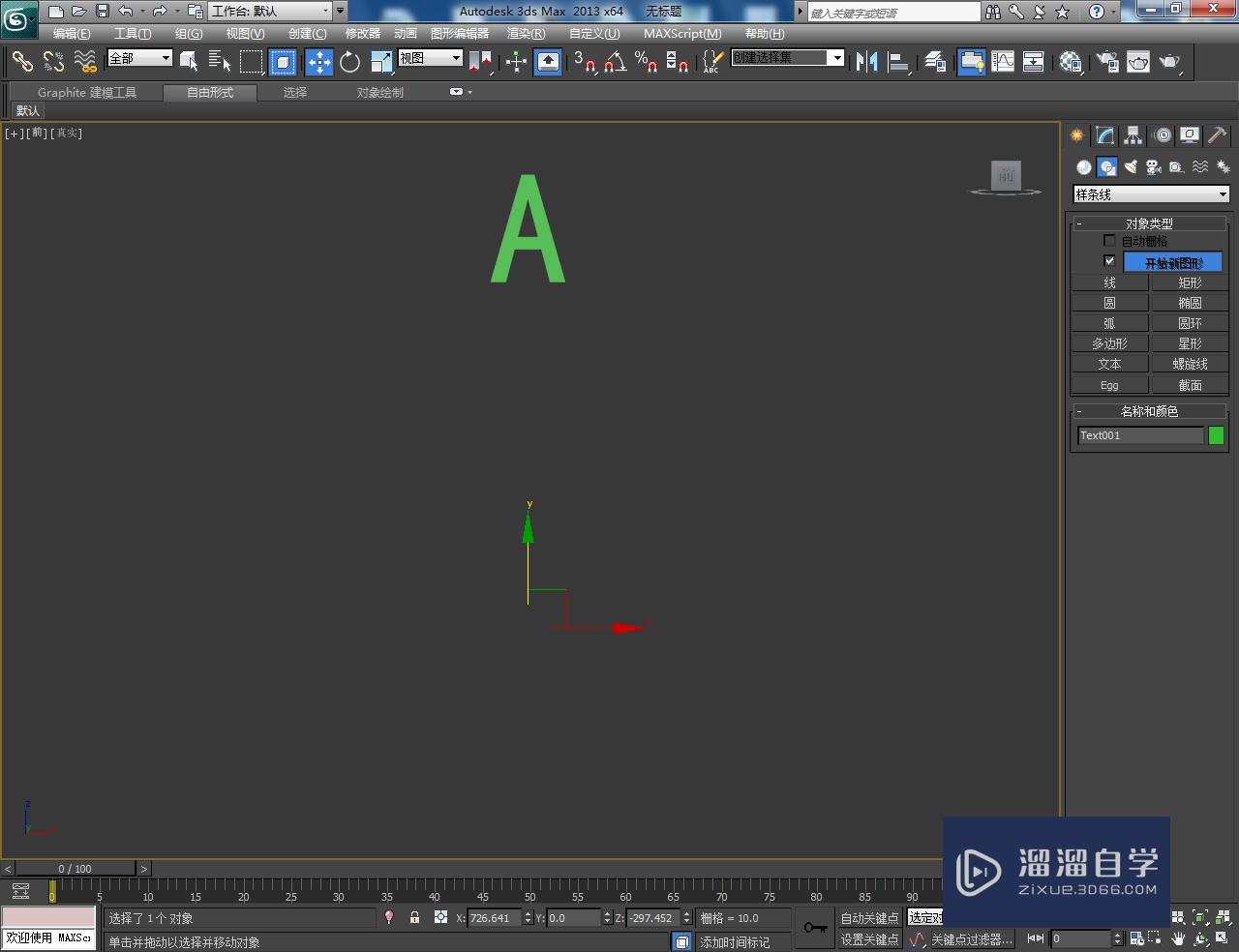



第4步
框选所有模型,点击【使唯一】图标后,依次将26个模型改成对应的字母即可。以上就是关于3DMax环形字母模型制作方法的所有介绍。
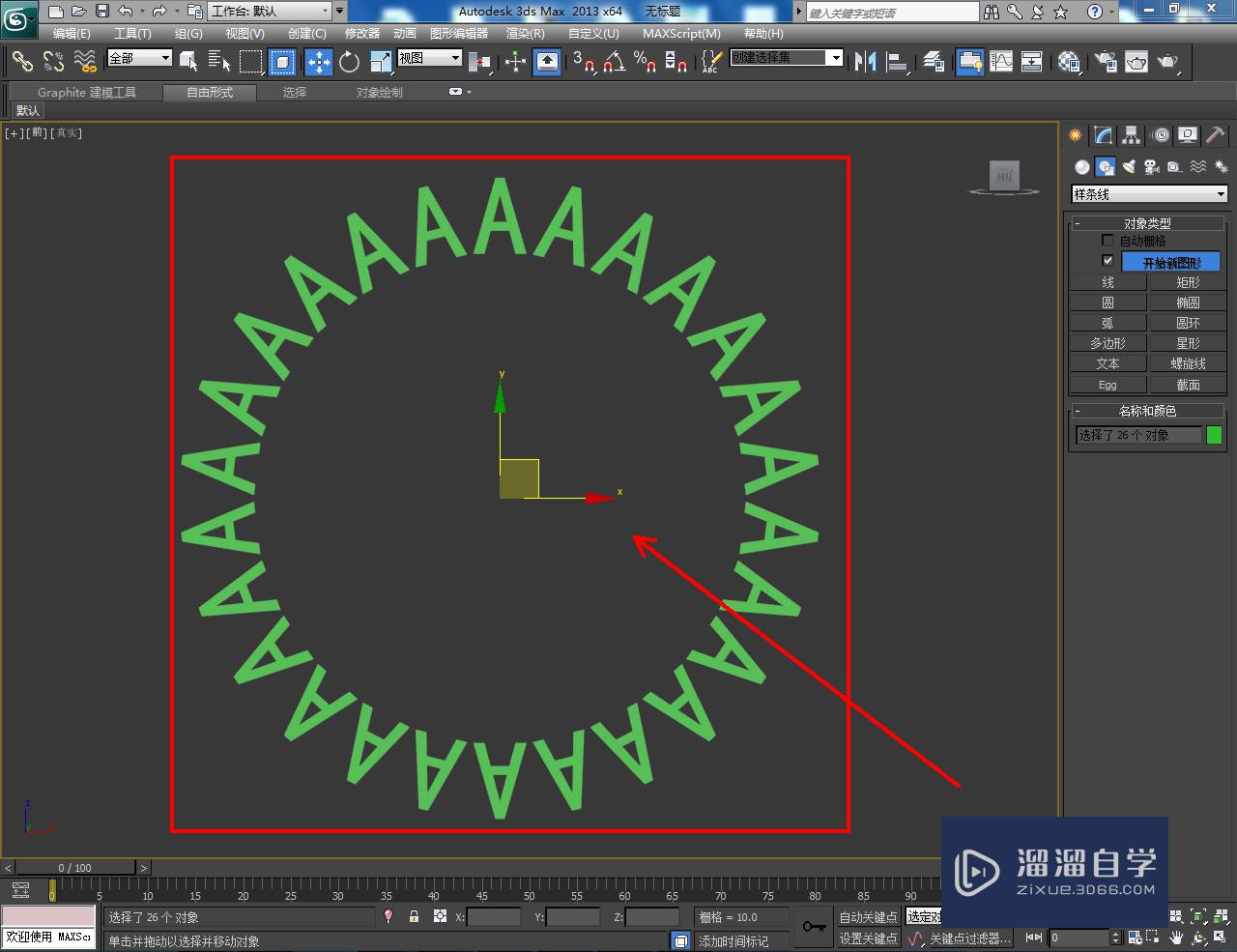






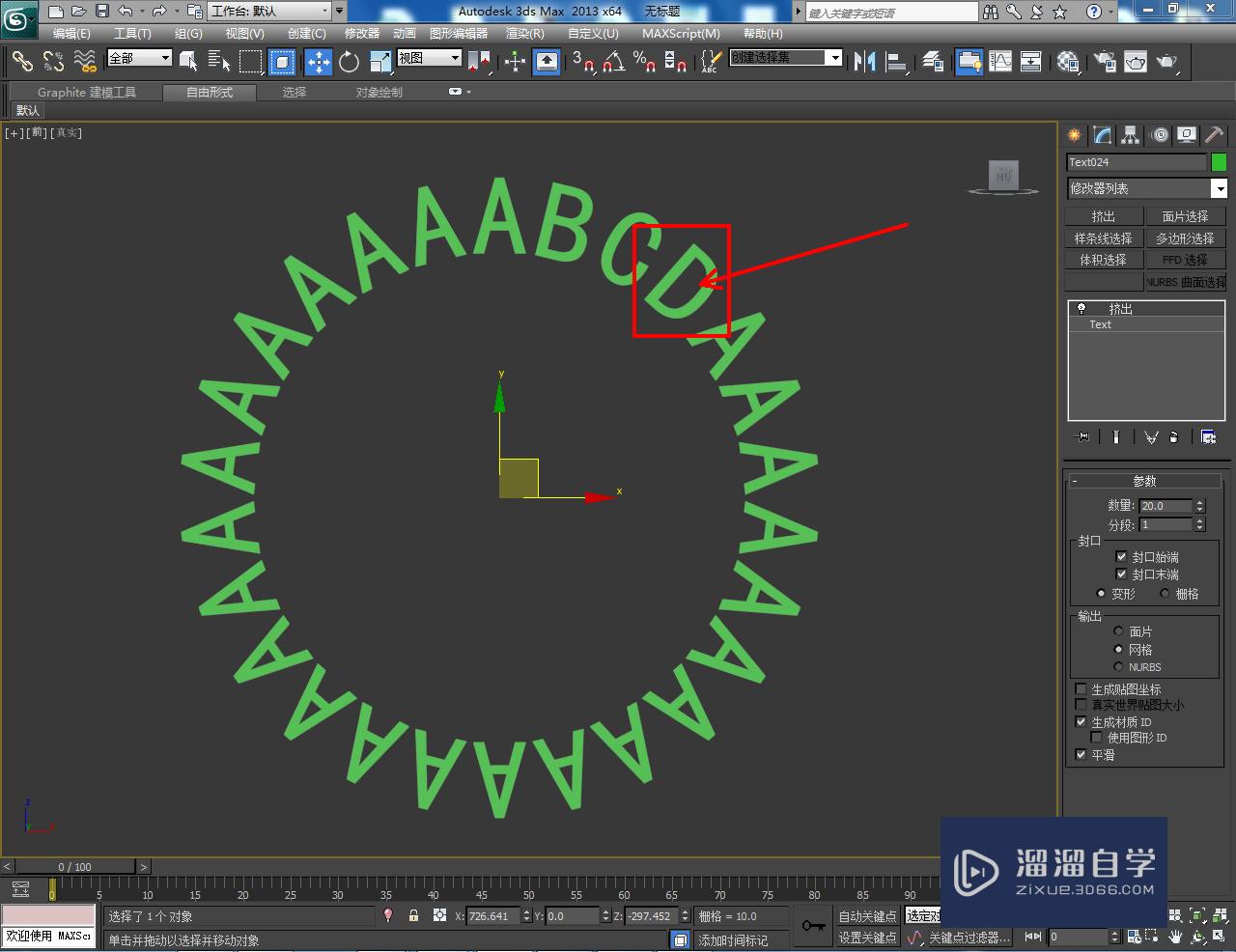


温馨提示
以上就是关于“3DMax环形字母模型制作教程”全部内容了,小编已经全部分享给大家了,还不会的小伙伴们可要用心学习哦!虽然刚开始接触3DMax软件的时候会遇到很多不懂以及棘手的问题,但只要沉下心来先把基础打好,后续的学习过程就会顺利很多了。想要熟练的掌握现在赶紧打开自己的电脑进行实操吧!最后,希望以上的操作步骤对大家有所帮助。
- 上一篇:3DMax怎么制作圆柱体?
- 下一篇:3DSMax中圆锥体创建与参数调整教程
相关文章
广告位


评论列表